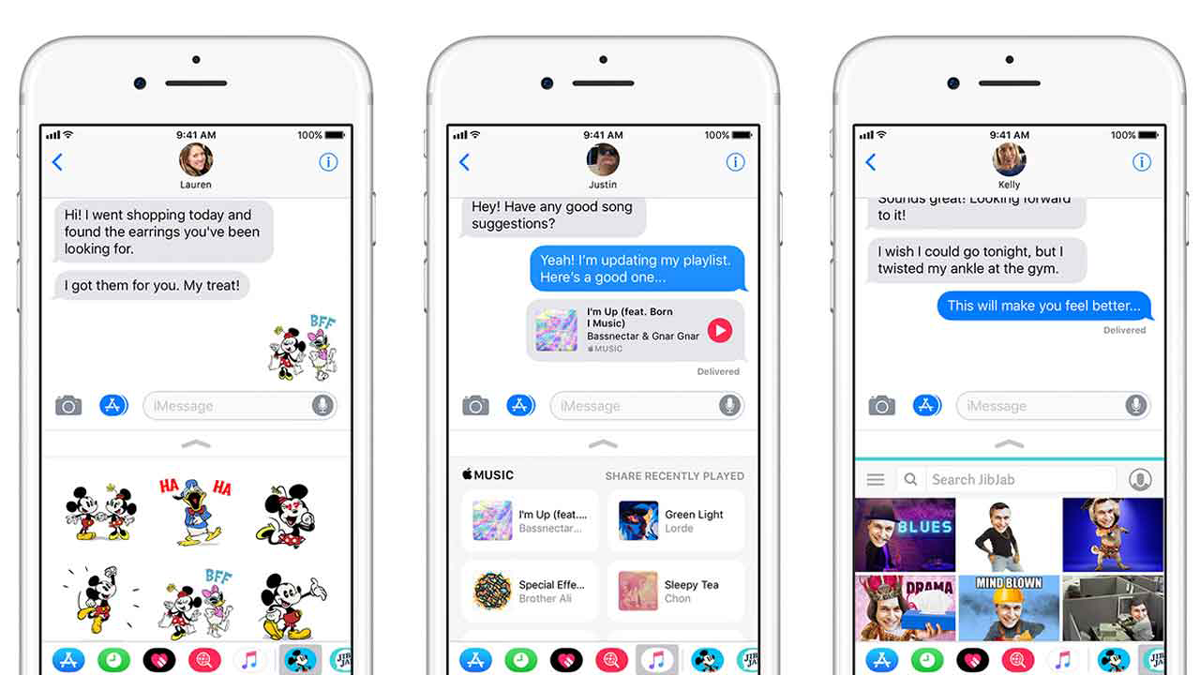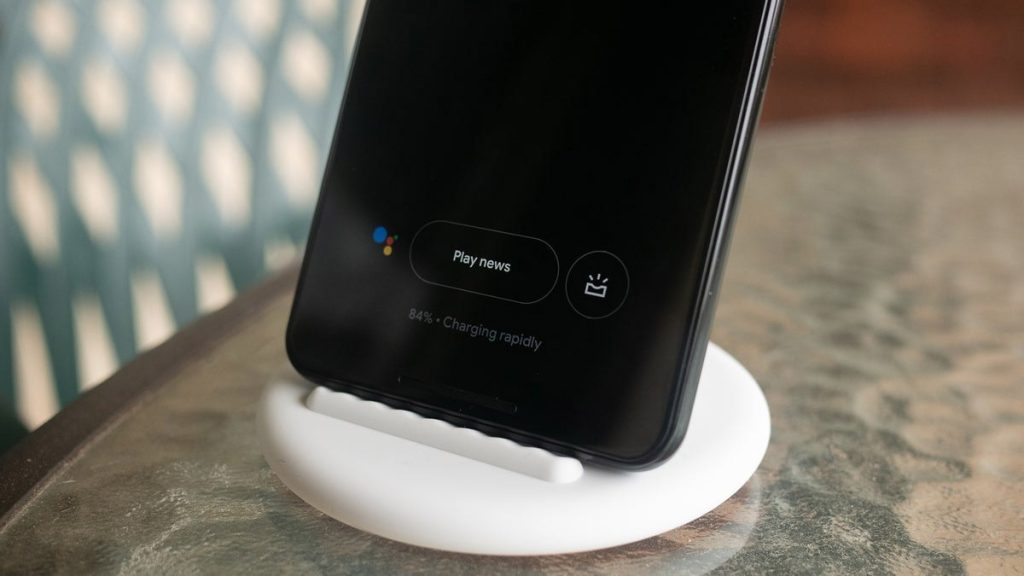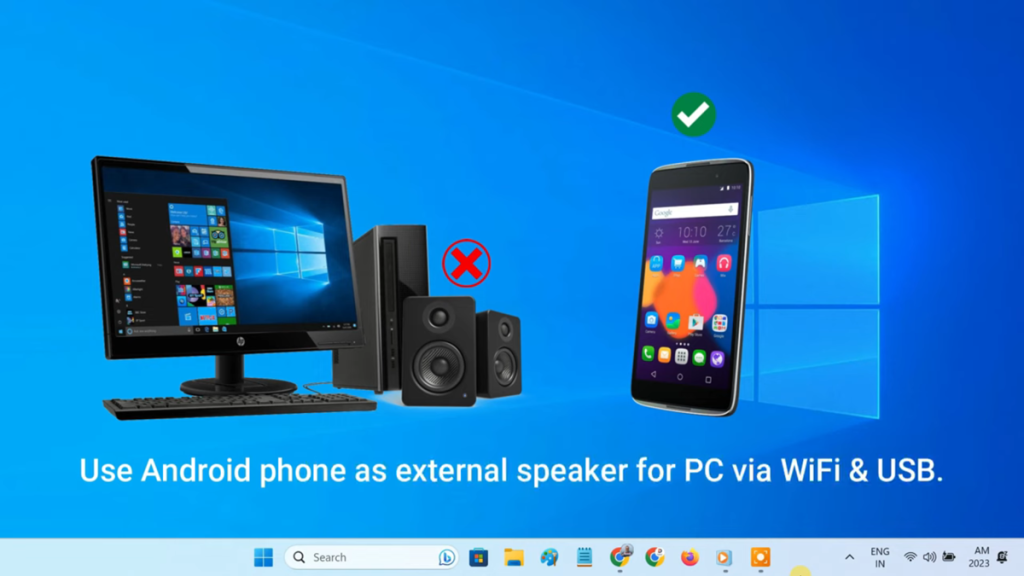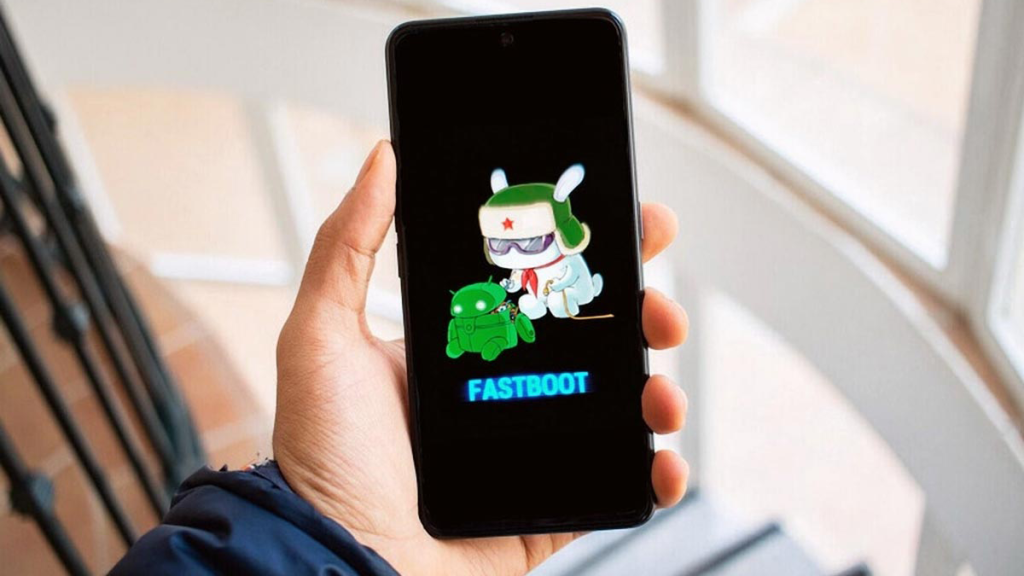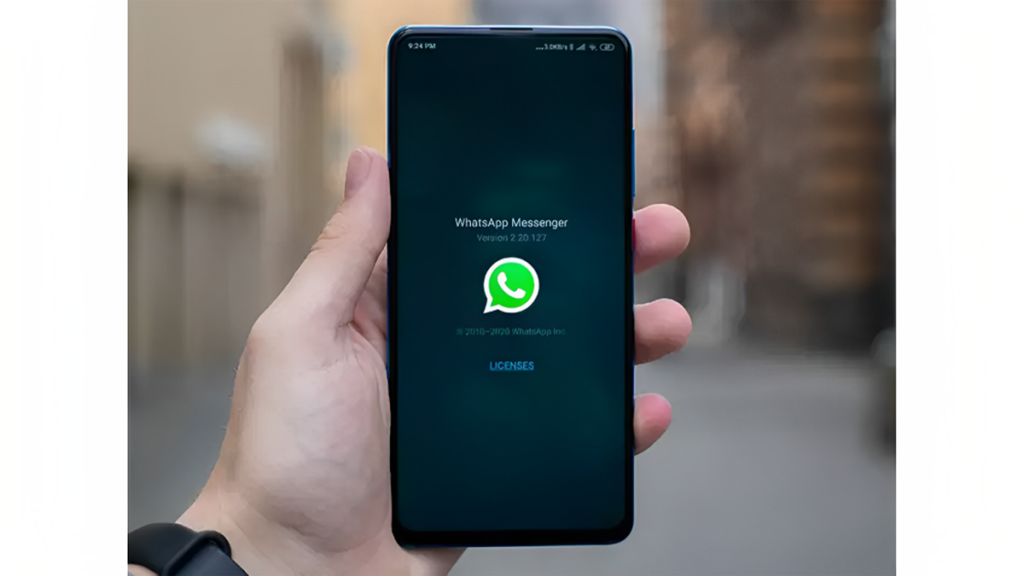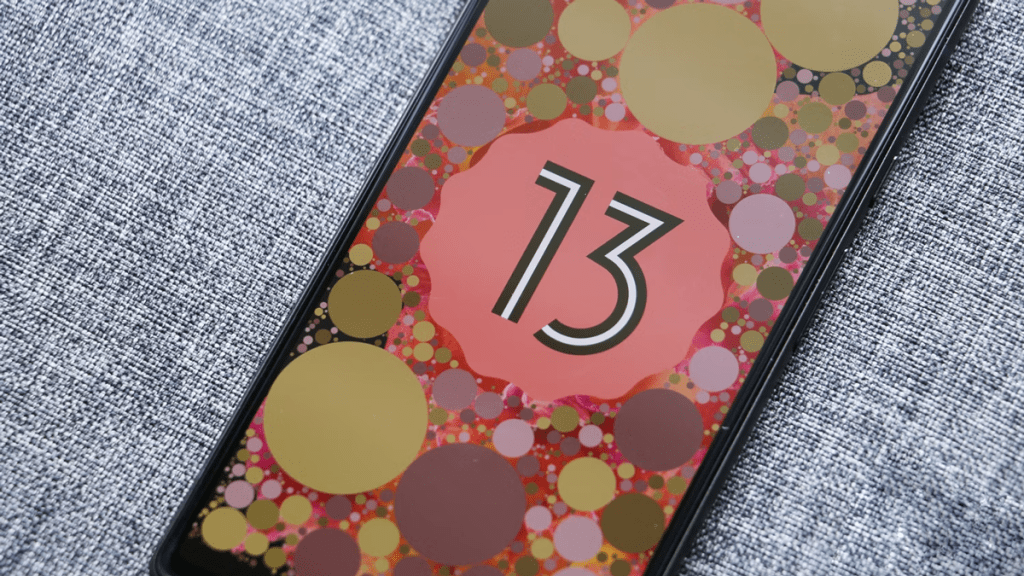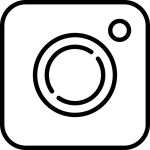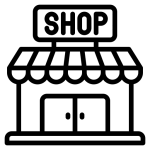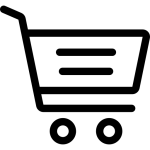نصب iMessage آیفون روی گوشی اندروید بسیار ساده و روان در این مقاله بررسی می شود. با ما همراه باشید.
برنامه ی منحصر به فرد iMessage را می توان به عنوان یک سیستم کامل پیام رسانی در نظر گرفت؛ سیستمی که روی دستگاه های با سیستم عامل iOS کار می کند. این برنامه روی تمامی آیفون ها، آیپدها، لپ تاپ های MacOS و تمامی ساعت های هوشمند ساخت اپل که دارای قابلیت پیام رسانی دور هستند، اجرا می شود. کاربران دستگاه های اپل می توانند با استفاده از این برنامه چت کنند، بازی کنند، Animoji ارسال کنند و حتی با استفاده از قابلیت جدید اضافه شده به iOS با نام Pay Cash به دیگر کاربران سیستم عامل iOS پول پرداخت کنند. برای بسیاری از کاربران اندروید سوالی مطرح است و آن هم اینکه : آیا امکان نصب iMessage آیفون روی گوشی اندروید وجود دارد؟
اندروید در تلاش بود که سرویسی مشابه با iMessage طراحی کند که در آن پیام رسانی میان دارندگان گوشی های برند سامسونگ، گوگل پیکسل و دیگر گوشی ها با سیستم عامل اندروید به صورت رایگان انجام شود. در واقع طرح اندروید این بود که با طراحی سیستمی به کاربران گوشی های اندرویدی اجازه دهد ارسال و دریافت پیام در بستر برنامه های پیام رسانی چون WhatsApp ،FaceBook، وایبر و اسکایپ به صورت رایگان و با استفاده از تمامی خدمات منحصر به فرد پیام رسان iMessage صورت بگیرد.با این حال، این پروژه با شکست مواجه شد و اندروید به جای توسعه برنامه ای مشابه با iMessage برای دستگاه های اندرویدی، به فکر استفاده از برنامه ی iMessage سازگار با سیستم عامل اندروید افتاد. بر همین اساس جرقه ی تولید اپلیکیشن WeMessage زده شد و این برنامه به زبان اندروید توسعه داده شد.
برنامه ی WeMessage ارائه شد تا تمام قابلیت های منحصر به فرد برنامه ی iMessage آیفون ها را به گوشی های اندرویدی اضافه کند. برای نصب iMessage آیفون روی گوشی اندروید نیاز به اجرا کردن چند ترفند است. تمامی دارندگان گوشی های اندرویدی از هر برندی در صورتی که به یک لپ تاپ مک بوک دسترسی داشته باشند می توانند از این ترفند برای نصب iMessage آیفون روی گوشی اندروید خود بهره ببرند. برای این منظور لازم است برنامه ی WeServer روی لپ تاپ مک شما نصب شود. این برنامه با استفاده از بستر جاوایی که ایجاد می کند مانند پلی برای ایجاد ارتباط میان دو پلتفرم iOS و اندروید کار خواهد کرد. بعد از ارائه ی این مقدمه نسبتا طولانی وقت آن شده است که نحوه ی نصب iMessage آیفون روی گوشی اندروید را آموزش دهیم. با کوک موبایل همراه باشید.
نصب iMessage آیفون روی گوشی اندروید
برای این منظور لازم است گام های زیر را طی کنید:
گام اول: نرم افزار WeServer را دانلود کرده و آن را روی مک بوک خود نصب کنید.
نکته: برنامه ی WeServer برای اجرا شدن روی مک بوک شما، نیاز دارد که قبلا Java روی لپ تاپ شما نصب شده باشد. می توانید با تماشای ویدیوی زیر و استفاده از دستورالعمل های صورت گرفته، Java را روی لپ تاپ مک خود نصب کنید و از همین طریق زمینه ی اجرای برنامه ی WeServer را فراهم کنید.
گام دوم: برنامه ی رایگان WeMessage را از فروشگاه Google Play دانلود کنید و آن را روی گوشی اندرویدی خود نصب کنید.
گام سوم: برنامه ی WeServer را روی لپ تاپ مک خود اجرا کنید.
گام چهارم: برنامه ی WeMessage را روی گوشی اندرویدی خود باز کرده و شروع به اجرای آن کنید.
گام پنجم: حال پس از نصب iMessage آیفون روی گوشی اندروید می توانید مطابق آنچه در ویدیوی زیر تماشا می کنید، با استفاده از سرویس iMessage روی گوشی اندرویدی خود، اقدام به ارسال و دریافت پیام کنید.
نکته مهم: اپل سرویس iMessage را به صورت انحصاری و تنها برای سیستم عامل های iOS توسعه داده است و به هیچ عنوان حاضر نیست دیگر سیستم عامل ها از این سرویس استفاده کنند. به همین دلیل با احتمال بالایی ممکن است برنامه ی WeMessage به دلیل شکایت اپل از روی گوگل پلی حذف شود؛ پس به شما توصیه می کنیم که در صورت علاقه به نصب iMessage آیفون روی گوشی اندروید به سرعت اقدام کنید و برنامه WeMessage را از روی گوگل پلی دانلود و نصب کنید.
خلاصه اینکه:
اگر سیستم عامل مورد استفاده روی گوشی شما اندروید است و دوست دارید از قابلیت های برنامه ی iMessage آیفون استفاده کنید می توانید با استفاده از ترفند ارائه شده در این پست، اقدام به نصب iMessage آیفون روی گوشی اندروید خود کنید. برنامه ی WeMessage تمامی قابلیت های منحصر به فرد iMessage آیفون ها را به گوشی اندرویدی شما می آورد. با استفاده از این برنامه شما قادر خواهید بود که گروه های چت راه اندازی کنید، به پیام های خود فایل پیوست کنید، در مورد اینکه آیا پیام ارسالی شما توسط مخاطب خوانده شده است یا خیر اطلاع پیدا کنید و از قابلیت های قدرتمند کدگذاری این برنامه بهره مند شوید.
سوالات متداول- نصب iMessage آیفون روی گوشی اندروید
1- آیا می توانم iMessage را در اندروید خود دریافت کنم؟
یکی از تفاوت های کلیدی بین آیفون و اندروید این است که دستگاه اندروید نمی تواند از iMessage استفاده کند. iMessage در هر سیستم عامل iOS و MacOS کار می کند. قابلیت های سیستم عامل مک است که در اینجا اهمیت پیدا می کند. یعنی weMessage برنامه ای برای مک است که پیام ها را از طریق شبکه iMessage مسیریابی می کند. به طوریکه تمام پیام های متنی شما به weMessage ارسال می شوند، سپس برای ارسال به و از دستگاه های macOS، iOS و اندروید به iMessage منتقل می شوند، در حالی که هنوز از رمزگذاری اپل استفاده می کنند.
2- چگونه weMessage را در دستگاه اندرویدم تنظیم کنم؟
- در دستگاه اندروید خود، به فروشگاه Google Play بروید و برنامه weMessage را انتخاب و نصب کنید.
- weMessage را در اندروید خود راه اندازی کنید.
- روی ادامه ضربه بزنید. در پنجره های پاپ اپ که اجازه دسترسی به متن های شما را درخواست می کنند، روی Allow ضربه بزنید. همچنین ممکن است لازم باشد که اسلایدر Allow modify system settings را روی On بگذارید.
- در مرحله بعد، برای اینکه WeMessage در دستگاه Mac شما با این برنامه در دستگاه اندروید شما ارتباط برقرار کند، به IP Mac خود نیاز دارید. برای یافتن آن، به تنظیمات سیستم> شبکه> پیشرفته> TCP / IP بروید. آدرس IP شما در قسمت IPv4 Address است.
- در برنامه weMessage اندروید، آدرس IP را در آن قسمت وارد کنید.
- آدرس ایمیل iMessage و رمز عبور خود را در کادر مربوطه وارد کنید.
- روی ورود به سیستم ضربه بزنید.
- با فرض اینکه همه چیز درست پیکربندی شده باشد، صفحه مکالمات را مشاهده خواهید کرد.
- از اینجا، می توانید یک پیام متنی را به روش استاندارد ارسال کنید. برای آزمایش آن، به کسی که آیفون دارد، پیامک متنی بدهید. اگر پیام شما را در حباب آبی iMessage مشاهده کنند، متوجه می شوید که همه چیز درست و تحت کنترل است.
3- آیا نسخه iMessage اندروید وجود دارد؟
RCS Messaging ویژگی های مشابه iMessage اپل را به تلفن اندروید شما اضافه می کند، این برنامه امکان ارسال عکس با وضوح کامل و حباب های کوچک که به شما امکان می دهد بدانید چه شخصی در حال تایپ کردن پیام برای شما است رامی دهد. Google در حال تلاش است تا پایان سال، این ویژگی را برای همه در دسترس قرار دهد.
4- آیا برنامه ای برای اندروید مانند iMessage وجود دارد؟
RCS Messaging گوگل ویژگی های مشابه iMessage اپل را به تلفن اندروید شما اضافه می کند، ویژگی که در آن امکان ارسال عکس و حباب های کوچک برای تشخیص فردی که در حال تایپ کردن برای شماست را فراهم کرده است. می توان گفت که سرویس RCS Messaging گوگل در اندروید می تواند حکم imessage در آیفون را داشته باشد.
5- بهترین برنامه iMessage برای اندروید چیست؟
بهترین گزینه های iMessage برای اندروید در سال 2020
- همه کاره: مسنجر فیس بوک.
- یک جایگزین کامل: واتس اپ
- اختراع مجدد برای ارسال پیامک: گوگل مسیجز.
- یک برنامه با امنیت کامل: سیگنال.
- iMessage در اندروید: AirMessage.
6- آیا سامسونگ نسخه iMessage خاص خود را دارد؟
خیر، در هیچ اندرویدی برنامه داخلی معادل iMessage وجود ندارد، حتی برای دستگاه های سامسونگ. چندین برنامه پیام رسانی متقاطع در فروشگاه های Google و Apple وجود دارد که به طور مشابه با iMessage کار می کنند ، اما همه طرفین برای “مکالمات”، برای دستیابی به عملکرد کامل، باید از برنامه خاص سیستم عامل خود استفاده کنند.
7- تفاوت بین iMessage و پیامک چیست؟
iMessage سرویس پیام فوری خود اپل است که با استفاده از داده های خود پیام هایی را از طریق اینترنت ارسال می کند. … اگر از آیفون استفاده می کنید و برای یک دوست در اندروید پیام ارسال می کنید، متن شما به عنوان پیامک ارسال می شود و به رنگ سبز خواهد بود.
8- آیا در سامسونگ بازی های iMessage وجود دارد؟
اگرچه انجام بازی های iMessage در اندروید امکان پذیر نیست ، اما توسعه دهندگان روشی جایگزین به وجود آورده اند که به weMessage معروف است این برنامه ترکیبی از سیستم های پیام رسانی بسته iMessage از طریق سیستم عامل اندروید است. این امکان را به شما می دهد تا از تمام ویژگی هایی از قبیل پیوست ها ، چت های گروهی ، به اشتراک گذاری تصاویر و مکان ها لذت ببرید.
9- چگونه می توانید به جای iMessage یک پیام متنی را ارسال کنید؟
ارسال پیام به عنوان متن به صورت دستی
- به تنظیمات> پیام ها بروید.
- تاگل Send as SMS را روی off قرار دهید.
- وقتی iMessage غیر فعال شود، پیام های فردی ارسال نمی شود.
- تا زمانی که منوی گزینه ها را دریافت کنید، روی این پیامهای فردی ضربه بزنید و نگه دارید.
- روی ارسال به عنوان پیام متنی ضربه بزنید.
10- آیا می توانید iMessage را برای یک شخص مورد نظر غیر فعال کنید؟
اگر مایل هستید پیام های متنی را به یک مخاطب واحد و خاص ارسال کنید، دو گزینه پیش رو دارید. هنگام پیام رسانی به مخاطب خود iMessage را غیرفعال کنید، یا اگر دوست دارید دوباره از iMessage استفاده کنید، پس از اتمام مکالمه، مجدداً آن را فعال کنید. برای انجام این کار ، به تنظیمات> پیام ها، بروید و iMessage را غیرفعال کنید.